Excel图表保存成高清图片
Excel是一款非常强大的电子表格软件,而其图表工具,基本上每一个科研狗都用它画过图。在Excel内,作为矢量图的数据图表可以随意放大缩小,但但是是……作为Excel数据图表没有办法直接保存,更不必说保存成高清大图方便科研论文投稿。今天就来教大家如何将Excel图表导出成高清大图方便后续编辑。
此处,小编建议大家先行了解SCI文章图片相关要求,可参考:投稿时-文章中图片大小分辨率如何设置(免费领两大图片编辑软件)
工具(演示版本)
Microsoft Office Excel 2007
Adobe Illustrator CS5 (以下简称Ai)
Microsoft Office PowerPoint 2007 (以下简称PPT)
Photoshop CS6 (以下简称PS)
示例数据和图表
演示过程将针对下图显示的数据生成的图表(柱状图)进行。
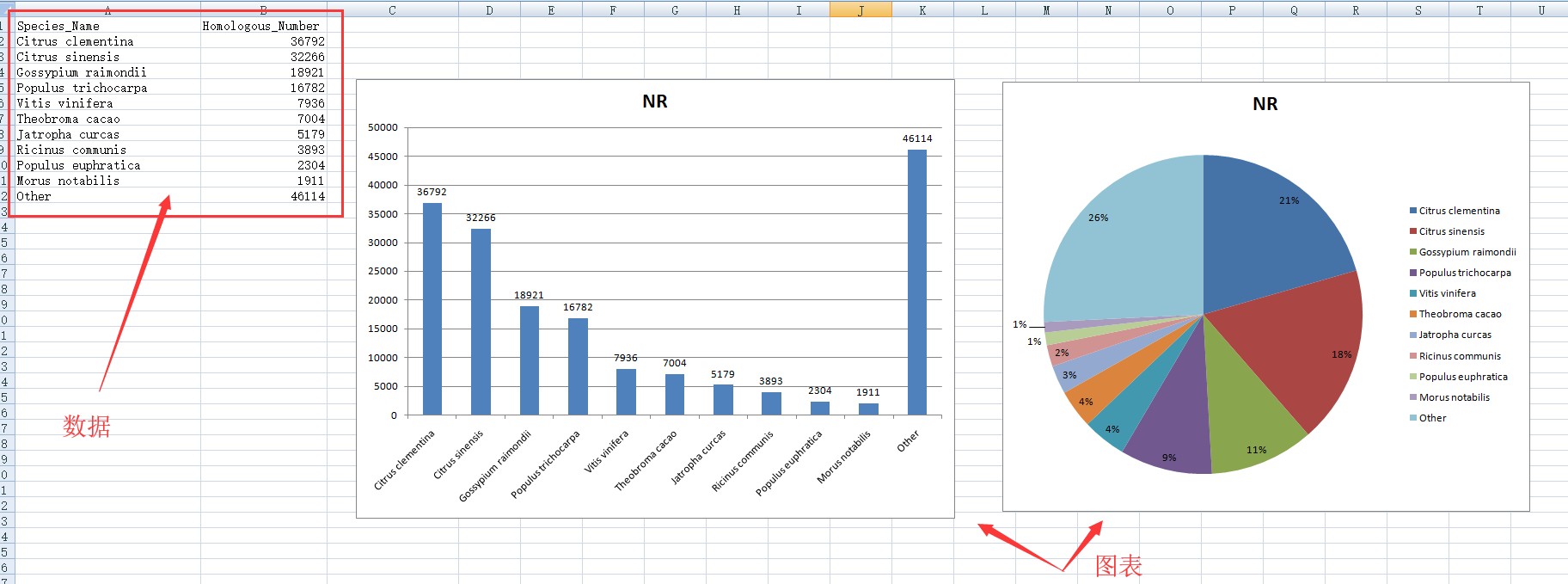
保存矢量图
矢量图可以无限放大和缩小而不失真。基于Excel图表,保存成矢量图,可以借助工具Ai或者PPT完成。
方法1 Ai
打开Ai,选择文件-->新建,新建文档时注意:主要涉及大小和色彩模式等设置,此处选择A4大小,颜色模式可按投稿要求设置。
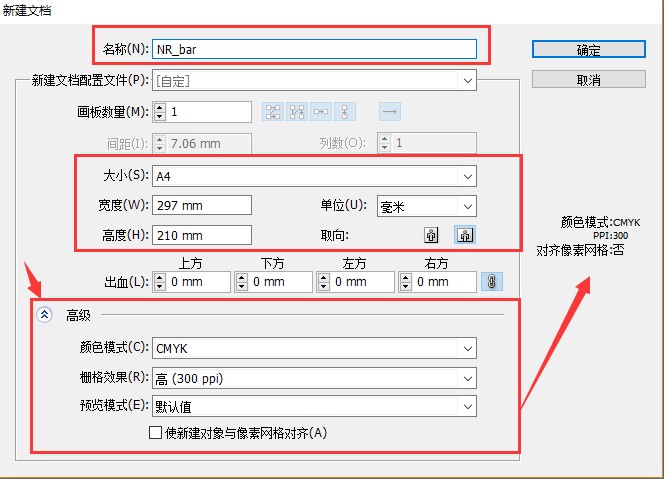
选中Excel中的数据图表(例如柱状图)复制(Ctrl + C),进入 Ai直接粘贴(Ctrl + V),之后选择文件存储为PDF、EPS、SVG等格式,EPS文件保存时注意设置格式:TIFF(8位颜色)。
注:保存后的文件可再次借助Ai编辑,并存储成其他类型矢量图文件,同时可以借助相关工具保存为高清位图(位图保存见本文后续)。
方法2 PPT
打开PPT,建立空白幻灯片,选中Excel中的数据图表复制,进入PPT直接粘贴于空白幻灯片中,粘贴设置选择:图表链接到Excel数据和使用目标主题,注意不要选择粘贴为图片。
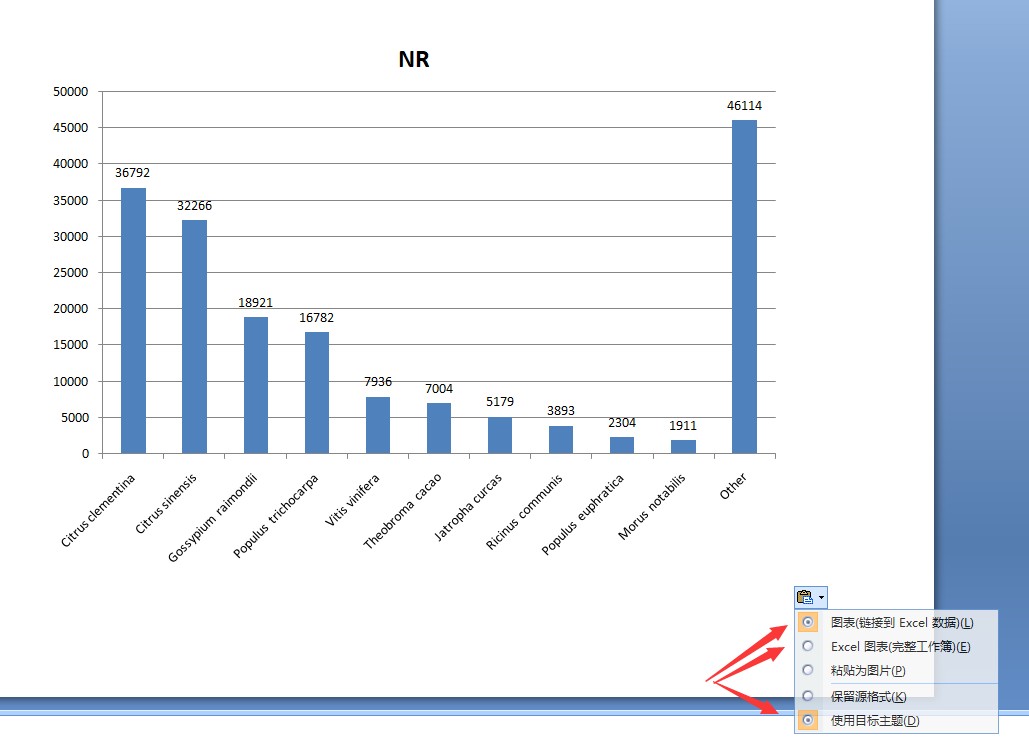
之后选择另存为-->其他格式,格式可选:pdf、Windows图元文件(wmf)、增强型Windows元文件(emf)。
注:该三类文件皆可由Ai打开编辑,并存储为其他类型矢量图文件。
保存位图
Excel数据图表保存为位图,需要设定图片尺寸和像素大小,以满足文章投稿需求,到这里才是真正保存高清大图的操作,毕竟矢量图可以自由放大缩小而不失真。
保存位图是建立在矢量图的基础之上完成的,故,你需要仔细阅读前面保存矢量图的内容。
方法1 借助Ai导出功能
通过粘贴Excel数据图表到Ai中,或者由Ai打开此前存储的矢量图文件 ,适当调整图片整体大小之后,选择文件-->导出,可选TIFF格式,重点是进行存储设置:颜色模式、分辨率等。其中分辨率选择高或者其他,设置分辨率尽量高于300,譬如下图A设置为600 dpi,可以获得高清大图(下图B)。
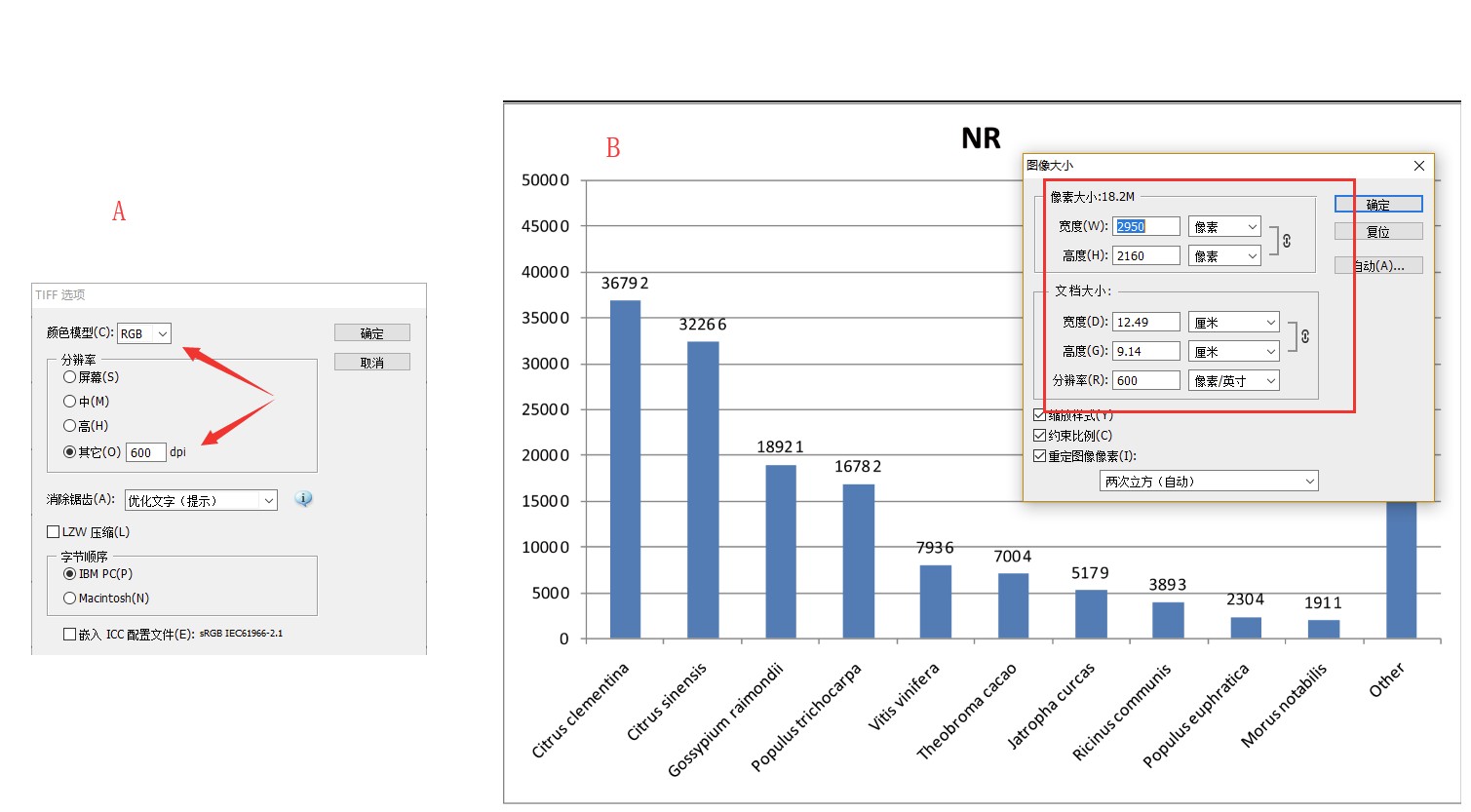
方法2 Ai结合PS
打开PS后,可由文件-->打开,导入Ai保存的矢量图PDF或EPS文件,PDF打开过程设置如下A图,涉及图像尺寸和像素设置,注意约束比例,EPS打开过程设置如下图B,同样涉及尺寸和像素,还包括颜色模式。此处演示均设置宽度19cm,600dpi。
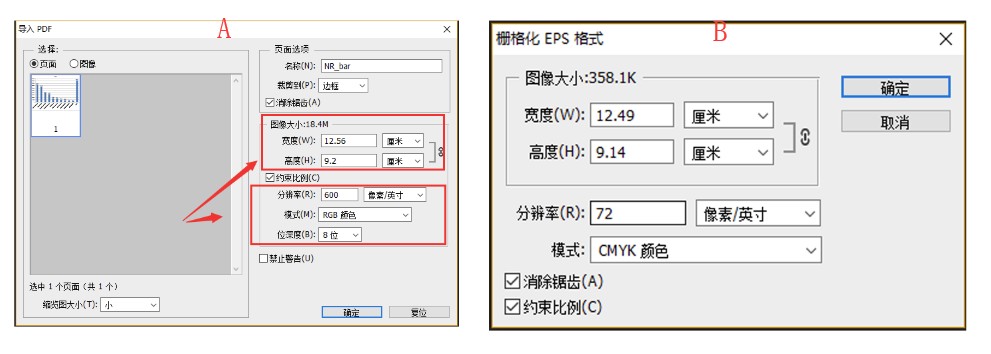
此后再由文件-->存储为,保存成TIFF文件,图片选择不压缩、扔掉图层并存储拷贝(下图)。
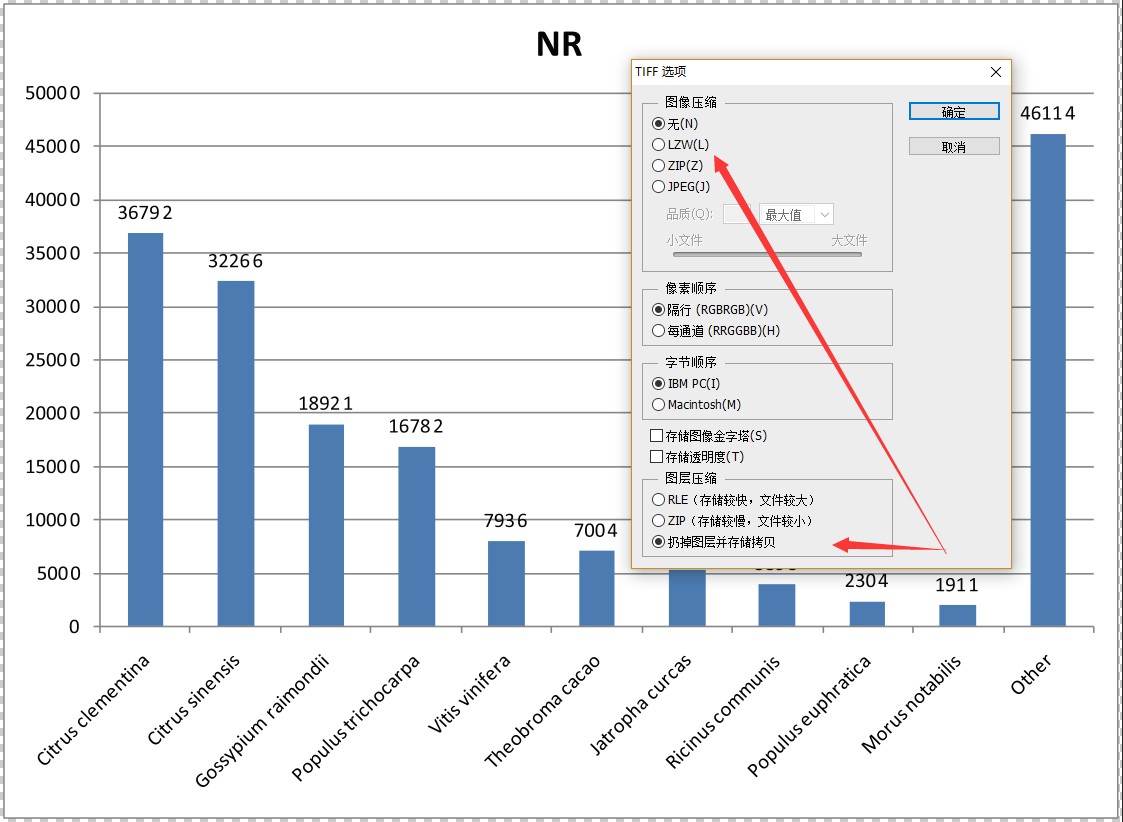
方法3 PPT
PPT新建一空白幻灯片,并进入设计-->页面设置,设定幻灯片大小,尽量调整成大幻灯片(此处设置100cm*70cm),插入-->图片,可导入此前利用PPT存储的emf文件(wmf亦可),调整图片大小和PPT大小合适,再通过另存为其他格式,选择导出TIFF文件,喜提高清大图一张。
三者对比
三种方法获取图片的尺寸、分辨率,以及在缩放比例为20%下显示效果如下图所示,结果显示基于PPT获取的图片大小和像素较之前两者有所欠缺,但是可以通过设置幻灯片大小来增强。
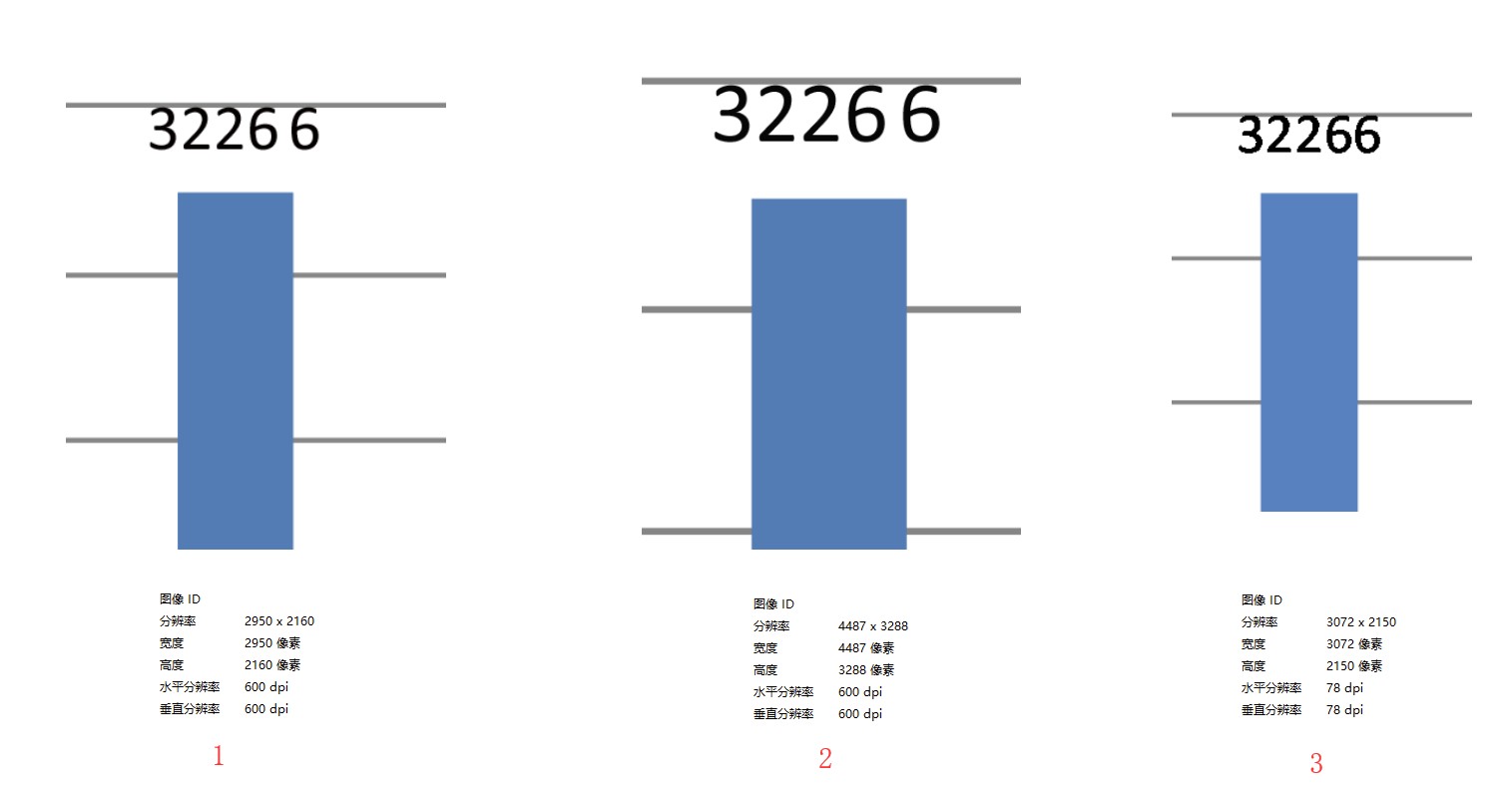
结论
保存高清大图的目的,是为了在文章投稿过程中,方便对图片尺寸等进行调整从而符合杂志需求。要求不同,具体方法也有差异,此处也仅列举其中的几种,更多的技巧则需要大家经过摸索,如若能帮到大家实乃小编之荣幸,也祝大家多发文章、多发高分文章!
如果想提升自己的绘图技能,我们推荐:R语言绘图基础(ggplot2)
更多生物信息课程:
1. 文章越来越难发?是你没发现新思路,基因家族分析发2-4分文章简单快速,学习链接:基因家族分析实操课程、基因家族文献思路解读
2. 转录组数据理解不深入?图表看不懂?点击链接学习深入解读数据结果文件,学习链接:转录组(有参)结果解读;转录组(无参)结果解读
3. 转录组数据深入挖掘技能-WGCNA,提升你的文章档次,学习链接:WGCNA-加权基因共表达网络分析
4. 转录组数据怎么挖掘?学习链接:转录组标准分析后的数据挖掘、转录组文献解读
5. 微生物16S/ITS/18S分析原理及结果解读、OTU网络图绘制、cytoscape与网络图绘制课程
6. 生物信息入门到精通必修基础课:linux系统使用、perl入门到精通、perl语言高级、R语言入门、R语言画图
7. 医学相关数据挖掘课程,不用做实验也能发文章:TCGA-差异基因分析、GEO芯片数据挖掘、GEO芯片数据标准化、GSEA富集分析课程、TCGA临床数据生存分析、TCGA-转录因子分析、TCGA-ceRNA调控网络分析
8.其他,二代测序转录组数据自主分析、NCBI数据上传、二代测序数据解读
- 发表于 2018-09-14 09:43
- 阅读 ( 23033 )
- 分类:软件工具
你可能感兴趣的文章
- 批量提取excel 中超链接,批量下载网站上的文件 8715 浏览
- Python 操作 读取 写出 Excel 文件 提高工作效率 4192 浏览
- excel快速求和 2212 浏览
- Excel多数据数值运算 2467 浏览
- Excel数据分列 2304 浏览
- Excel快速画出美观饼图 4393 浏览
